 ソフトウェアチュートリアル
ソフトウェアチュートリアル
 モバイルアプリ
モバイルアプリ
 ラップトップが Wi-Fi に接続できない場合の対処法. 詳細な紹介: インターネットに接続できないラップトップを修復する 4 ステップの方法。
ラップトップが Wi-Fi に接続できない場合の対処法. 詳細な紹介: インターネットに接続できないラップトップを修復する 4 ステップの方法。
ラップトップが Wi-Fi に接続できない場合の対処法. 詳細な紹介: インターネットに接続できないラップトップを修復する 4 ステップの方法。
php エディタ Baicao は、ラップトップが Wi-Fi に接続できない問題の解決策を紹介します。これにより、コンピューターがインターネットに接続できない問題を簡単に解決できます。ノートパソコンがWi-Fiに接続できない問題を解決するために、次の4つの手順を詳しく紹介します。システム設定、ドライバーの問題、ネットワーク設定など、ネットワークにスムーズに接続できるように、ひとつひとつ解決していきます。ネットワークの問題によってコンピュータの使用が妨げられることはもうありません。はじめましょう!
WiFi に接続できないのはなぜですか?最近、コンピューターを使用しているときに、Windows 10 オペレーティング システムで、右下隅に突然ワイヤレス ネットワークが表示されるような状況に遭遇しました。インターネットがないと言われています。パスワードを正しく入力しても接続できません。インターネットでチュートリアルをたくさん調べましたが、まだ混乱しています。どうすれば解決できますか?その後、何が起こっているのかを技術専門家に尋ねました。
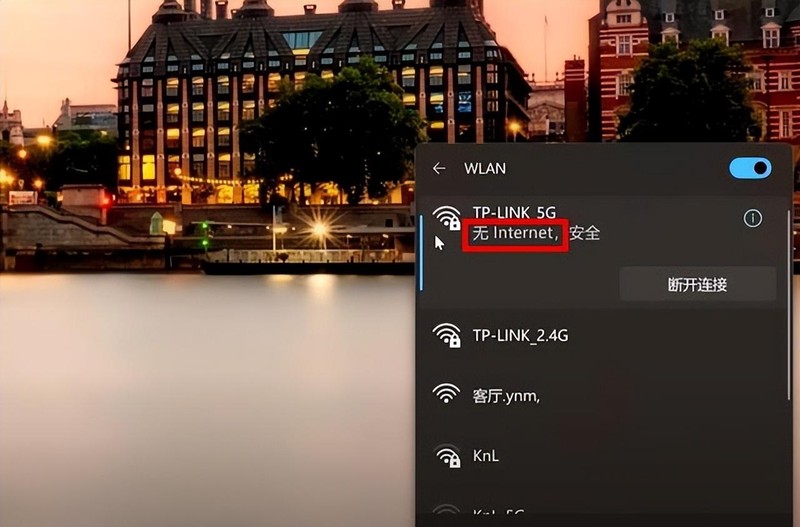
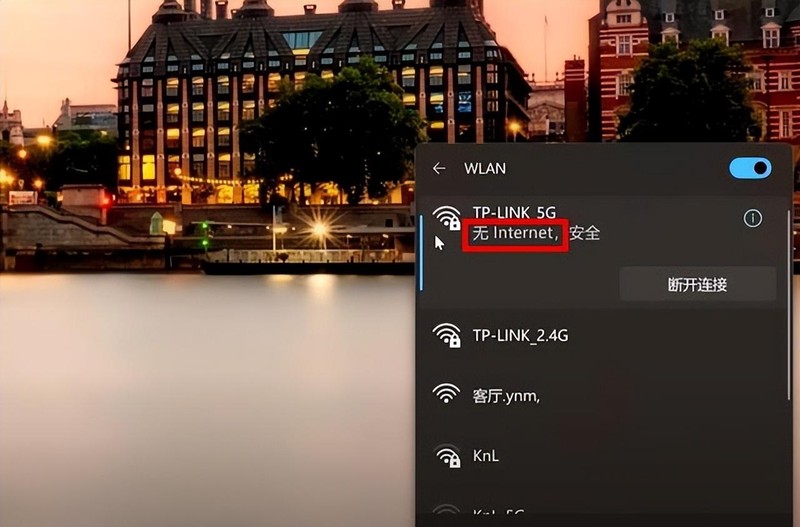
まず、コンピュータの左下隅にあるメニューをクリックし、[コントロール パネル]を選択します。次に、「ネットワークとインターネット」を選択し、「ネットワークと共有センター」をクリックします。この時点で、右側のアクセス タイプの下に、現在のワイヤレス ネットワーク接続のステータスが表示されます。
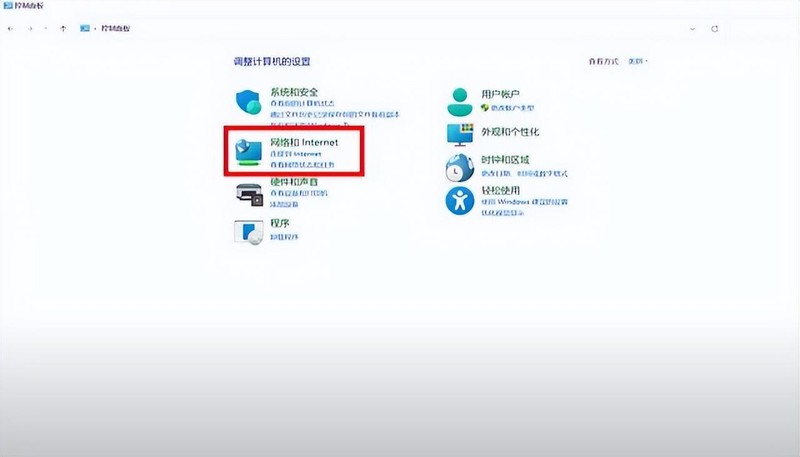
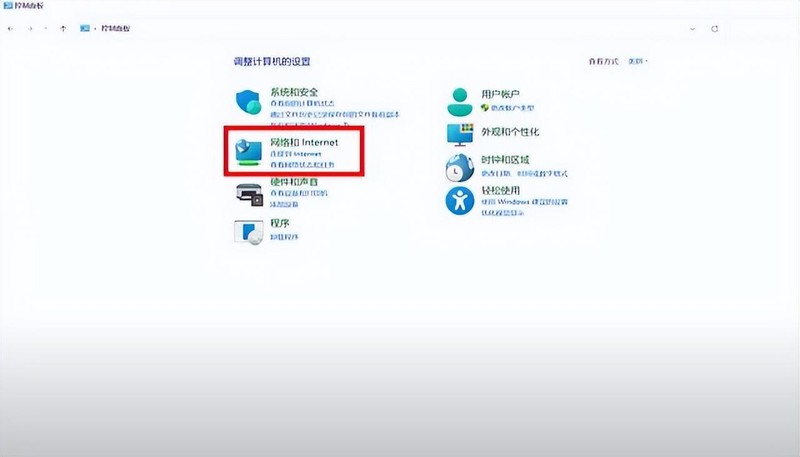
2. ワイヤレス ネットワーク接続アイコンをクリックして、WLAN ステータスを表示します。接続ステータスに、ワイヤレス ネットワークが存在しないことが示されていることがわかります。ネットワーク アクセス許可。現時点では心配する必要はありません。次の手順に従って問題を修正してください。
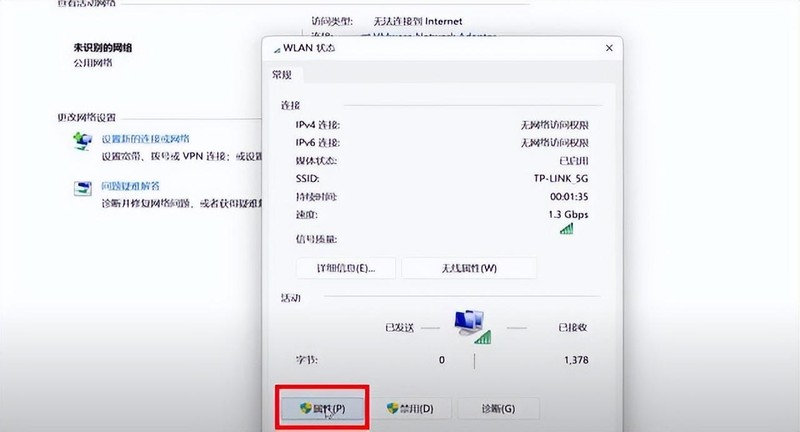
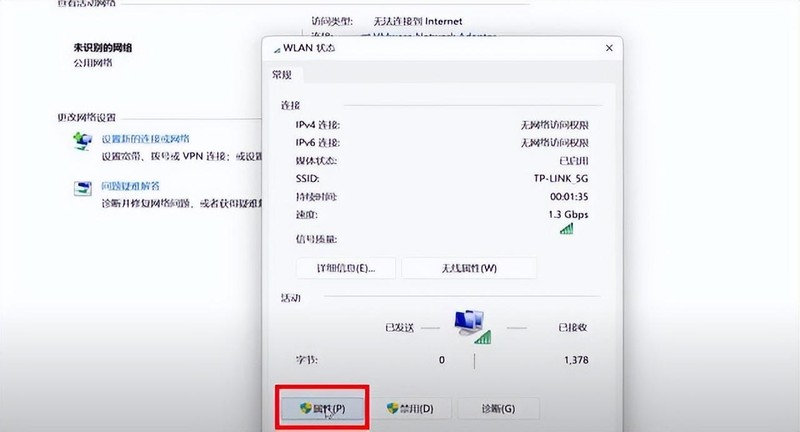
3. WLAN ステータス ダイアログ ボックスの [プロパティ] ボタンをクリックします。次に、[インターネット プロトコル バージョン TCP-ipv4 プロパティ] をクリックし、設定を [IP アドレスを自動的に取得する] に変更し、[OK] をクリックして保存します。
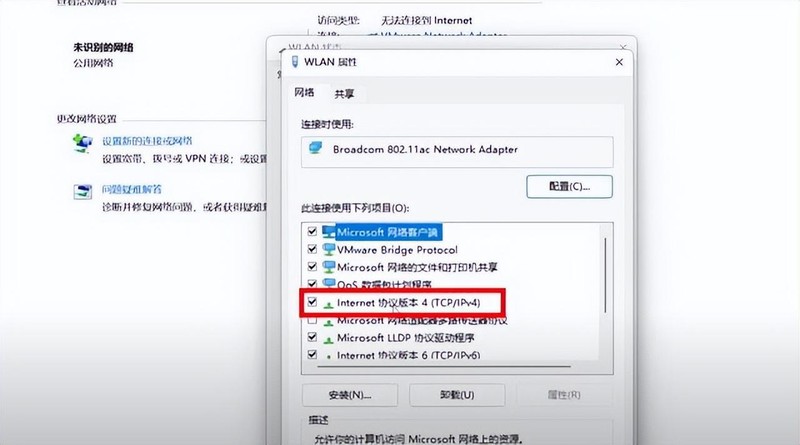
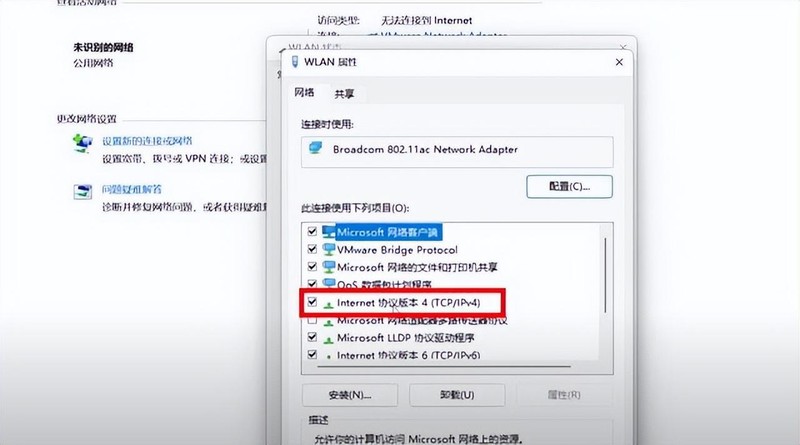
4. 次のステップは非常に重要です。コンピューターのデスクトップに戻り、下部にあるネットワーク アイコンをクリックする必要があります。ワイヤレス ネットワーク接続で、マウスを右クリックし、[削除] ボタンを選択します。次に、ワイヤレス ネットワークを作成し、WiFi リストで独自のワイヤレス ネットワークを選択し、[接続] をクリックして、[自動的に接続する] をオンにしてパスワードを入力し、再接続します。
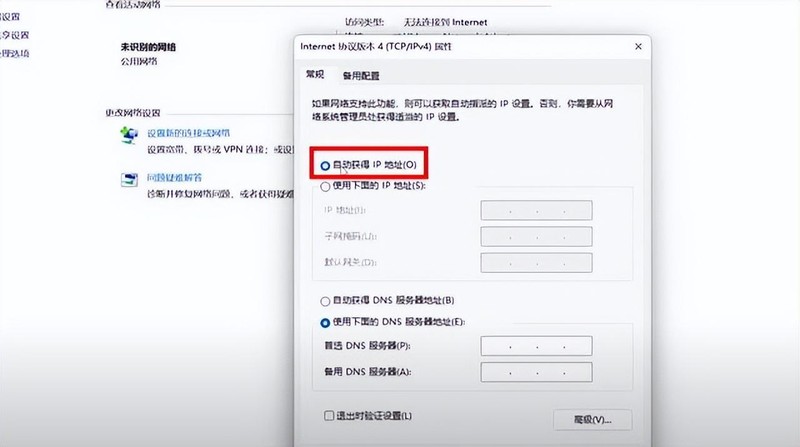
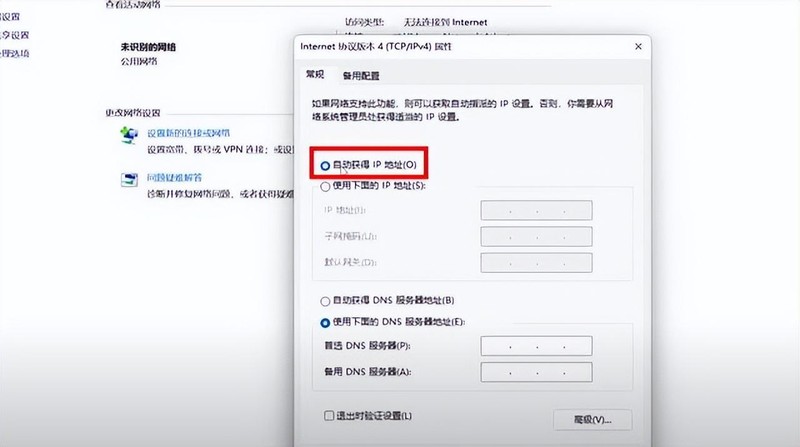
この時点で、ネットワークのステータスが魔法のように正常に戻り、ワイヤレス ネットワークに正常に接続できるようになりました。 。実は、この原理は非常に単純で、私たちが普段コンピューターを使ってインターネットを閲覧する際、うっかり未知の Web ページを閲覧したり、不審なプログラムをダウンロードしたりして、ネットワーク設定を改ざんしてしまうことがあります。
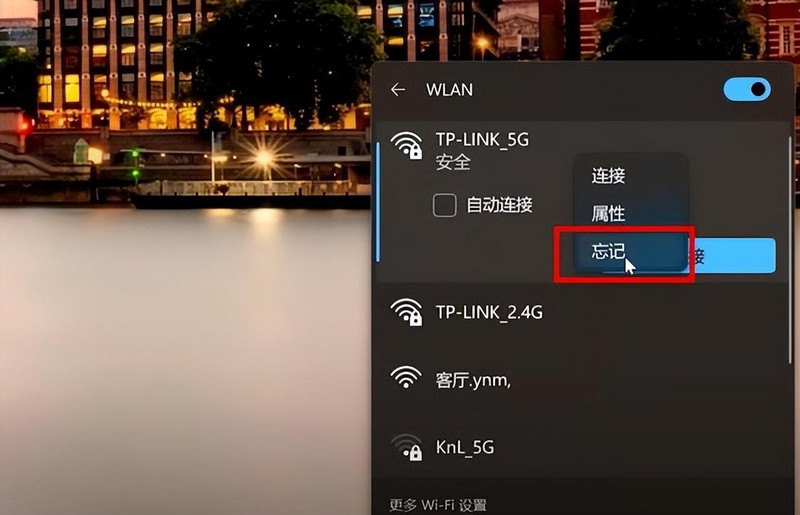
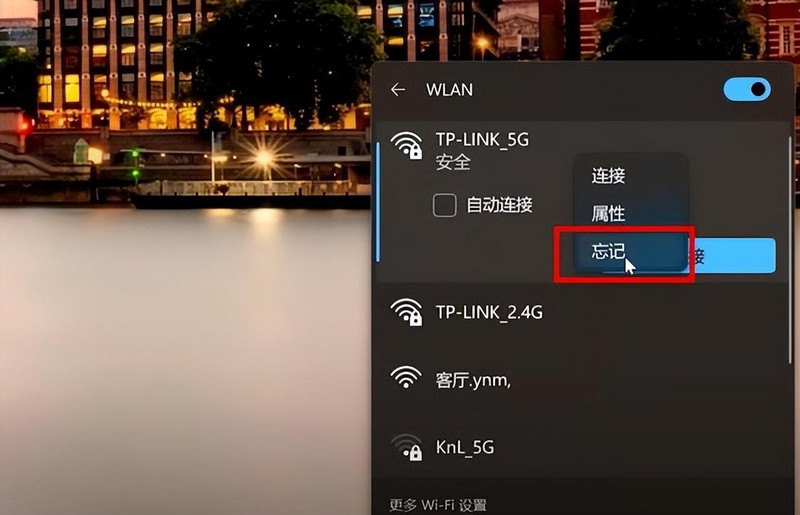
この方法でも問題が解決しない場合は、ウイルス対策ソフトウェアを使用してウイルスをチェックし、ネットワーク カードをアンインストールしてください。ネットワーク アダプター ドライバーは、改ざんされたネットワーク設定をある程度修復することもできます。
わかりました、今日はここで終わりにしましょう。お役に立てれば幸いです。この記事をよく読んでいただければ、ラップトップが Wi-Fi に接続できない場合はどうすればよいですか?」詳細な紹介: 4 つのステップラップトップを修理する「インターネットに接続できない問題を解決する方法」の記事、私は多くのことを得ることができたと感じています、あなたの助けのために「いいね!」をお願いします。
以上がラップトップが Wi-Fi に接続できない場合の対処法. 詳細な紹介: インターネットに接続できないラップトップを修復する 4 ステップの方法。の詳細内容です。詳細については、PHP 中国語 Web サイトの他の関連記事を参照してください。

ホットAIツール

Undresser.AI Undress
リアルなヌード写真を作成する AI 搭載アプリ

AI Clothes Remover
写真から衣服を削除するオンライン AI ツール。

Undress AI Tool
脱衣画像を無料で

Clothoff.io
AI衣類リムーバー

Video Face Swap
完全無料の AI 顔交換ツールを使用して、あらゆるビデオの顔を簡単に交換できます。

人気の記事

ホットツール

メモ帳++7.3.1
使いやすく無料のコードエディター

SublimeText3 中国語版
中国語版、とても使いやすい

ゼンドスタジオ 13.0.1
強力な PHP 統合開発環境

ドリームウィーバー CS6
ビジュアル Web 開発ツール

SublimeText3 Mac版
神レベルのコード編集ソフト(SublimeText3)

ホットトピック
 7681
7681
 15
15
 1393
1393
 52
52
 1209
1209
 24
24
 91
91
 11
11
 Bitget Wallet 取引所に登録できないのはなぜですか?
Sep 06, 2024 pm 03:34 PM
Bitget Wallet 取引所に登録できないのはなぜですか?
Sep 06, 2024 pm 03:34 PM
BitgetWallet 取引所に登録できない理由は、アカウント制限、サポートされていない地域、ネットワークの問題、システム メンテナンス、技術的障害などさまざまです。 BitgetWallet 取引所に登録するには、公式 Web サイトにアクセスして情報を入力し、規約に同意して登録を完了し、本人確認を行ってください。
 Eureka Exchangeでネットワークエラーが発生した場合の対処方法
Jul 17, 2024 pm 04:25 PM
Eureka Exchangeでネットワークエラーが発生した場合の対処方法
Jul 17, 2024 pm 04:25 PM
EEX Exchange ネットワーク エラーが発生した場合は、次の手順を実行して解決できます。 インターネット接続を確認します。ブラウザのキャッシュをクリアします。別のブラウザを試してください。ブラウザのプラグインを無効にします。 Ouyi カスタマーサービスにお問い合わせください。
 okx でログインすると認証コードを受信できない
Jul 23, 2024 pm 10:43 PM
okx でログインすると認証コードを受信できない
Jul 23, 2024 pm 10:43 PM
OKX へのログイン時に確認コードを受信できない理由には、ネットワークの問題、携帯電話の設定の問題、SMS サービスの中断、サーバーの混雑、確認コードの要求の制限などが含まれます。解決策は、待ってから再試行し、ネットワークを切り替えて、カスタマー サービスに連絡することです。
 MEXC(抹茶)公式サイトにログインできないのはなぜですか?
Dec 07, 2024 am 10:50 AM
MEXC(抹茶)公式サイトにログインできないのはなぜですか?
Dec 07, 2024 am 10:50 AM
MEXC (Matcha) Web サイトにログインできない理由としては、ネットワークの問題、Web サイトのメンテナンス、ブラウザの問題、アカウントの問題などが考えられます。解決手順には、ネットワーク接続の確認、Web サイトのお知らせの確認、ブラウザの更新、ログイン認証情報の確認、カスタマー サービスへの連絡などが含まれます。
 Gate.ioの公式Webサイトにログインできないのはなぜですか?
Aug 19, 2024 pm 04:58 PM
Gate.ioの公式Webサイトにログインできないのはなぜですか?
Aug 19, 2024 pm 04:58 PM
Gate.io が公式 Web サイトにログインできない理由には、ネットワークの問題、Web サイトのメンテナンス、ブラウザの問題、セキュリティ設定などが含まれます。解決策は、ネットワーク接続を確認し、メンテナンスが終了するのを待ち、ブラウザのキャッシュをクリアし、プラグインを無効にし、セキュリティ設定を確認し、カスタマー サービスに連絡することです。
 Ouyiokex にログインするときに確認コードを受信できない
Jul 25, 2024 pm 02:43 PM
Ouyiokex にログインするときに確認コードを受信できない
Jul 25, 2024 pm 02:43 PM
OKEx ログイン確認コードを受信できない理由と解決策: 1. ネットワークの問題: ネットワーク接続を確認するか、ネットワークを切り替えます。 2. 携帯電話の設定: SMS 受信を有効にするか、OKEx をホワイトリストに登録します。 3. 確認コードの送信制限: 後で再試行するか、 4. サーバーの混雑: 後で再試行するか、ピーク時に他のログイン方法を使用してください。 5. アカウントの凍結: 解決するには、カスタマー サービスに問い合わせてください。その他の方法: 1. 音声認証コード、2. サードパーティの認証コード プラットフォーム、3. カスタマー サービスにお問い合わせください。
 Ouyiokex 取引プラットフォームを開けません
Jul 24, 2024 pm 01:30 PM
Ouyiokex 取引プラットフォームを開けません
Jul 24, 2024 pm 01:30 PM
Okex 取引プラットフォームにアクセスできない理由には、ネットワークの問題、Web サイトの障害、ブラウザの問題、プラットフォームの障害、その他の要因が含まれます。解決策には、ネットワークのチェック、ブラウザのキャッシュのクリア、ブラウザの更新、プラグインの無効化、デバイスの変更、カスタマー サービスへの連絡などが含まれます。
 PHPを使用してAlipay EasySDKを呼び出すときの「未定義の配列キー」「サイン」「エラー」の問題を解決する方法は?
Mar 31, 2025 pm 11:51 PM
PHPを使用してAlipay EasySDKを呼び出すときの「未定義の配列キー」「サイン」「エラー」の問題を解決する方法は?
Mar 31, 2025 pm 11:51 PM
問題の説明公式コードに従ってパラメーターを記入した後、PHPを使用してAlipay EasySDKを呼び出すとき、操作中にエラーメッセージが報告されました。



